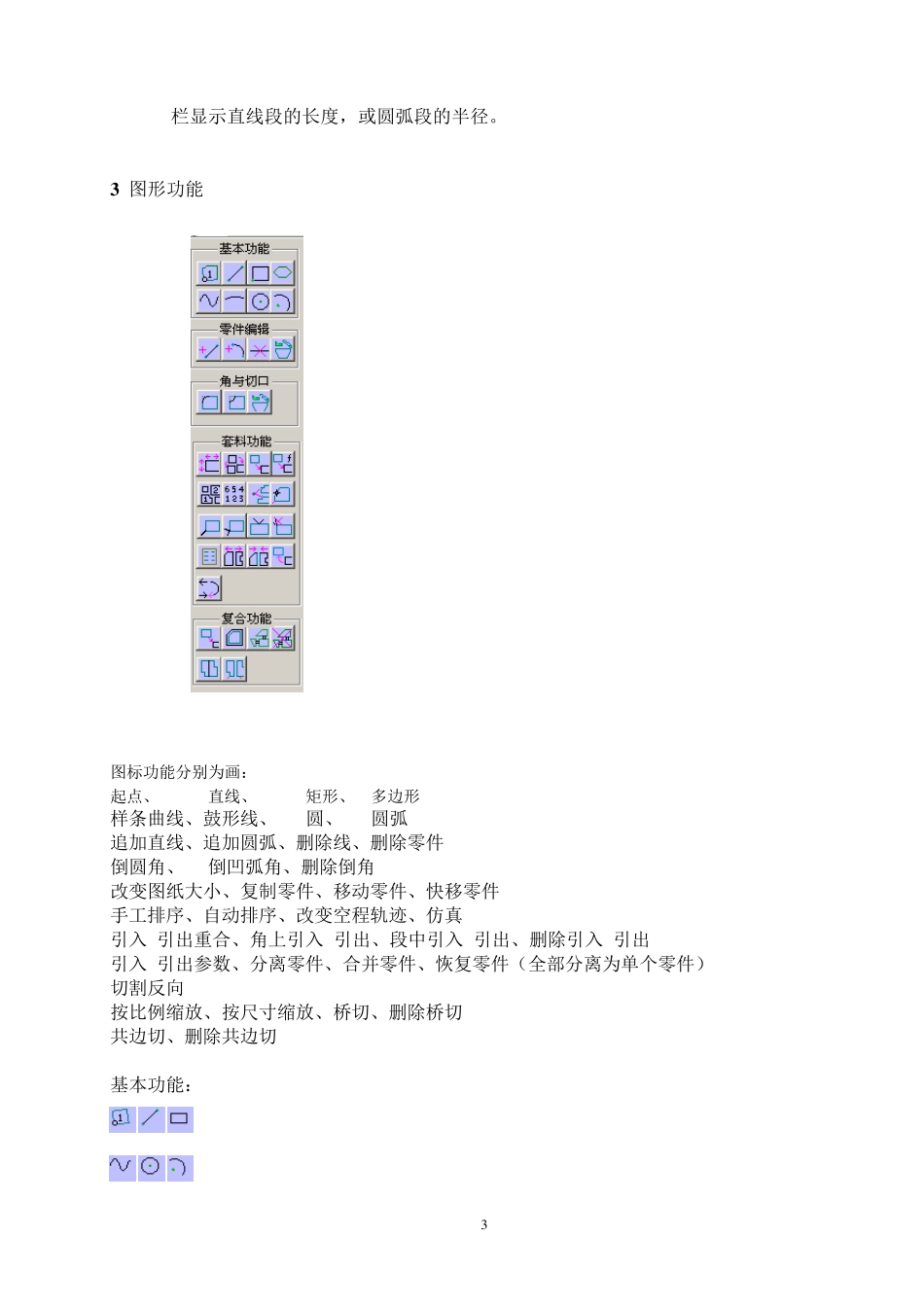1 StarCAM 板金套料软件 StarCAM 板金套料软件基于Window s 操作系统,可在Win95 / Win98 / Win2000 /WinNT/XP等任意Window s 系统下运行。该系统具有绘图、切割工艺设置、AutoCAD 图形文件转换、自动生成数控切割程序等功能。 主要功能介绍 1 功能键 F3:显示/关闭 过渡线(即G00 空行程轨迹线)。 F5:显示/关闭 网格。 F7:显示/关闭 切割方向。 F8:显示/关闭 零件加工顺序号。每个零件都有一个顺序号,表示零件加工的先后顺序。 F9:更新画面。 Esc 键:退出操作命令。 Tab: 进入参数设置对话框后,用于代替鼠标左键选参数输入项。 [ :工件顺时针旋转(移动图形时有效,角度值在移动图形时由对话框输入如下)。 ] :工件逆时针旋转(移动图形时有效,角度值在移动图形时由对话框输入)。 ↑ :工件向上移动一个步长(移动图形时有效,步长在移动图形时由对话框输入)。 ↓:工件向下移动一个步长(同上)。 ←:工件向左移动一个步长(同上)。 →:工件向右移动一个步长(同上)。 回车键:输入坐标值(绝对或增量坐标), 输入对话框如下。 2 Del 键:删除图形等(删除直线或圆弧时,先按左键选择段,按Del 键删除)。 鼠标左键:捕捉节点(线段段点、圆心、几何定义点)。 鼠标右键:选择光标位置点。 2 文件管理菜单 打开文件: 1. 打开*.a 文件: *.a 文件格式为本软件定义和使用的一种文件格式。 2. 打开 *.dxf 文件:将由 Au toCAD 生成的 dx f 格式文件转换为 *.a 文件。 保存文件: 1. 保存 *.a 文件。 2. 生成 *.n 文件:根据所选择机器、刀具和加工工艺等生成数控加工程序。 退出系统。 设置菜单: 1. 清除图形:重新开始画一张新图。按如下对话框设置板材尺寸、材料和厚度。 2. 顺序显示加工段:按右键或左键依次正向或逆向显示加工段。显示加工段时,在状态 3 栏显示直线段的长度,或圆弧段的半径。 3 图形功能 图标功能分别为画: 起点、 直线、 矩形、 多边形 样条曲线、鼓形线、 圆、 圆弧 追加直线、追加圆弧、删除线、删除零件 倒圆角、 倒凹弧角、删除倒角 改变图纸大小、复制零件、移动零件、快移零件 手工排序、自动排序、改变空程轨迹、仿真 引入/引出重合、角上引入/引出、段中引入/引出、删除引入/引出 引入/引出参数、分离零件、合并零件、恢复零件(全部分离为单个零件) 切割反向 按比例缩放、按尺寸缩放、桥切、删除桥切...